この記事はBackspaceKey (1) Advent Calendar 2023 11日目の記事です!
キーマップ&ローマ字入力カスタマイズ、楽しすぎる。
注:基本的にGoogle日本語入力を前提に話しますので、MS-IMEやMacの標準IMEを使っている方はぜひインストールしてみてください(変換精度は正直微妙だけど、カスタマイズ機能が豊富なのでオススメ)。
ATOKを使っている方は、多分似たような設定項目があると思うので適宜読み替えてください。
キーマップをいじる
IMEのキーバインド機能をつかいました。(とても有能)
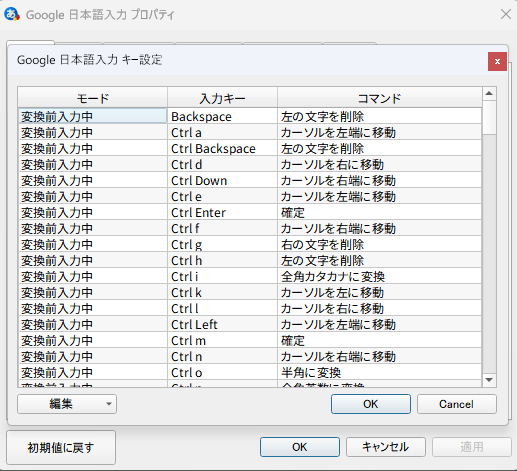
変換/無変換で全角/半角切り替え
注:キーボードによっては名前が違うかもしれませんが、変換/無変換はスペースキーの左右にあるキーのことです。
これはやってる人も多そう。
Mac風の入力切替ができるようにします。手の大きい移動もなく親指で切り替えられるため、これだけでも異常に快適になります。というか、これがデフォルトであるべきなのでは?(
入力確定前に変換/無変換キーで文節移動
これはやってる人あんまり見たことないかも。
「ここで|履き物を|脱いで|ください」のつもりで「ここでは|着物を|脱いで|ください」と誤変換されたみたいな場合に、1つ目の文節を左に移動させるために無変換キーを1回押すと文節を移動できます。
デフォルトでは矢印キーと何か修飾キーの組み合わせでできたと思いますが、頻繁に行いたいことが多いので変換/無変換キーでできるようにしてみました。
変換/無変換はすごい一等地にあるキーなので便利!
Ctrl+Backspaceで変換を取り消し
変換を間違えて確定した場合Ctrl+Backspaceするともう一度未確定状態に戻せるやつ。Backspaceが微妙に遠いのが若干の難点ではありますが、削除と変換取り消しは感覚が近いのでそこに置いてます。
CapsLock→Escに置き換え
邪魔キーとして有名なCapsLockを殺して、Escに置き換えるやつ。
ほかにShift、Ctrl、Backspace、Deleteあたりに置き換えるのもよくあると思いますが、ブラウザをキーボードで操作する拡張機能「Vimium」を快適に使うためにEscキーが押しやすい状態にしたかったので、Escを採用しました。
これはVimiumユーザー以外にはあんまり需要ないかも。
ちなみにこれだけはIMEの設定ではなくPowerToysのKeyboard Managerをつかっています。
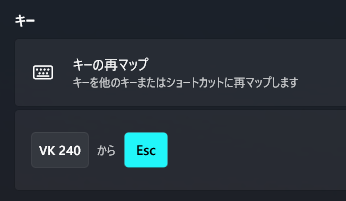
全角を滅ぼす
:紛争を開始:
IME設定から一部文字・記号を常に半角で入力するようにします。
自分はビックリマークとかハテナマークとか中黒(・←これ)とかカギカッコとか波伸ばし棒(~←これ)あたりは全角にしていたりします。
このへんは好みがでかそう。
ローマ字入力を再考する(圧倒的本編)
AZIKはいいぞ!!!!!!!!!!!!!!!!!(大声)
なにがいいの?
AZIKはローマ字入力拡張のひとつで、ローマ字の一部をタイピング向けに"拡張"したものです。例えば、「にゅうじょうけん」は最大まで短くタイプすると「nyhjpkd」のようになります。ny, j, kあたりにローマ字の基礎があるのがわかると思います。
これが打っていてとても気持ちいい。
AZIKはキーの連打が不要になるように設計されているので、nを三回も四回も連打して混乱することはもうなくなります。また、よく使う母音(a, i, u, e, o)の連続を短く打つ方法やらもあり、こちらも打つたび得した気分になることができ良いです。
あと、AZIKはキー配列を完全に置き換える方法とは違って、普通のローマ字入力を拡張しているだけで基本的に上書きはしていない(一部の例外を除く)ので、にゅうじょうけんは普通にnyuujoukennと打つこともできます。これによって練習中でも普通に入力でき、少しずつAZIKに慣れていくことを可能とします。練習ハードルが非常に低いのもAZIKの大きいメリットです。
さらに、通常のローマ字入力を学校や会社などで使わなければ…という人も、基本は普通のローマ字なので余裕でバイリンガルでき安心です。…もはやAZIKじゃないとスッキリ入力できなくてモヤモヤはしますが!
欠点といえば、キーボードの上二段をダーしても「くぁwせdrftgyふじこlp」が打てないのと、「wwwwww」を打とうとすると「うぇいうぇいうぇい」って急に狂った人みたいになることくらいですかね(変換辞書を設定すればいいので大した問題ではないです)
具体的にはどんな打ち方なのか
基本は普通のローマ字と同じです。そして…
「ん」は「q」になり、「っ」は「;」になる(ここだけ基本のローマ字を上書きするため、最初はストレスを感じるかも)
「ちゃ」行は「ca, ci, cu, ce, co」で打てるようになる
「しゃ」行は「xa, xi, xu, xe, xo」で打てるようになる
二連続で母音を打つショートカット
kou = kp
kei = kw
kai = kq
など...
拡張キーは各母音の上か左右に配置されている
(ただし、「uu」だけは「y」の邪魔をしないために例外的に左下になっている)
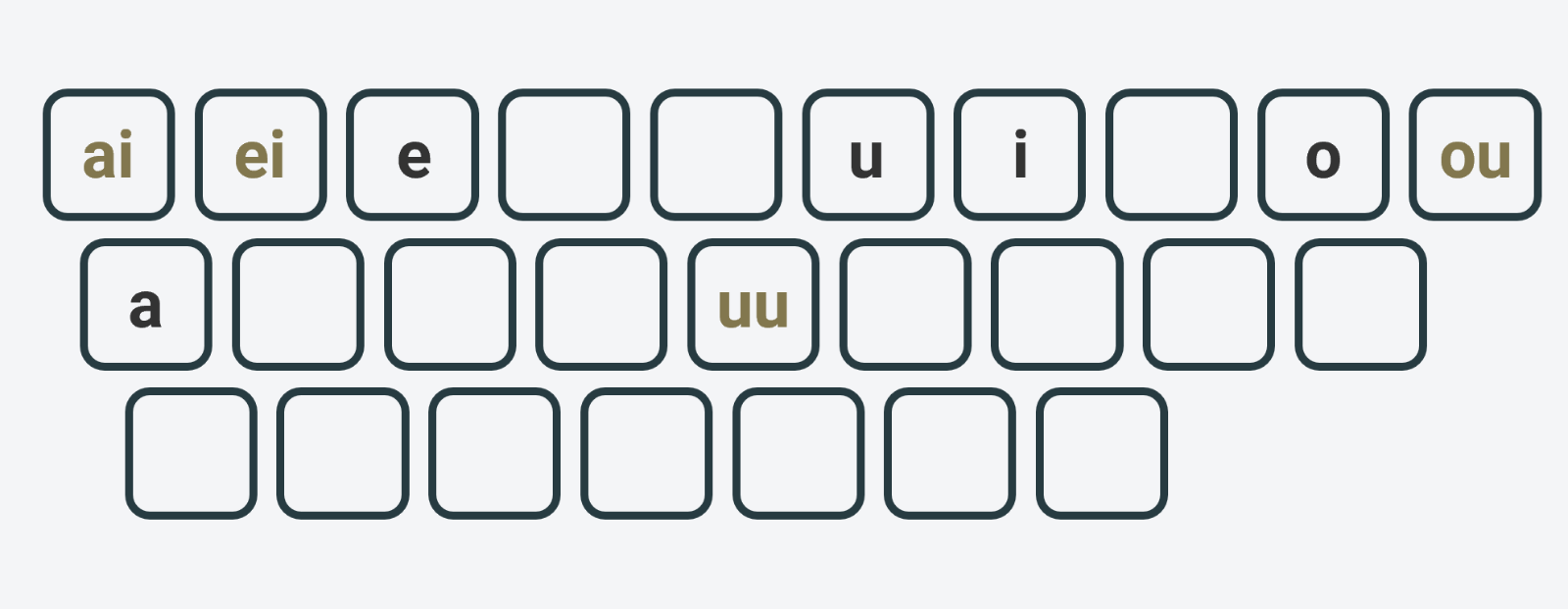
母音と「ん」を打つショートカット
konn = kl
kenn = kd
kann = kz
など...
拡張キーは各母音の下に配置されている
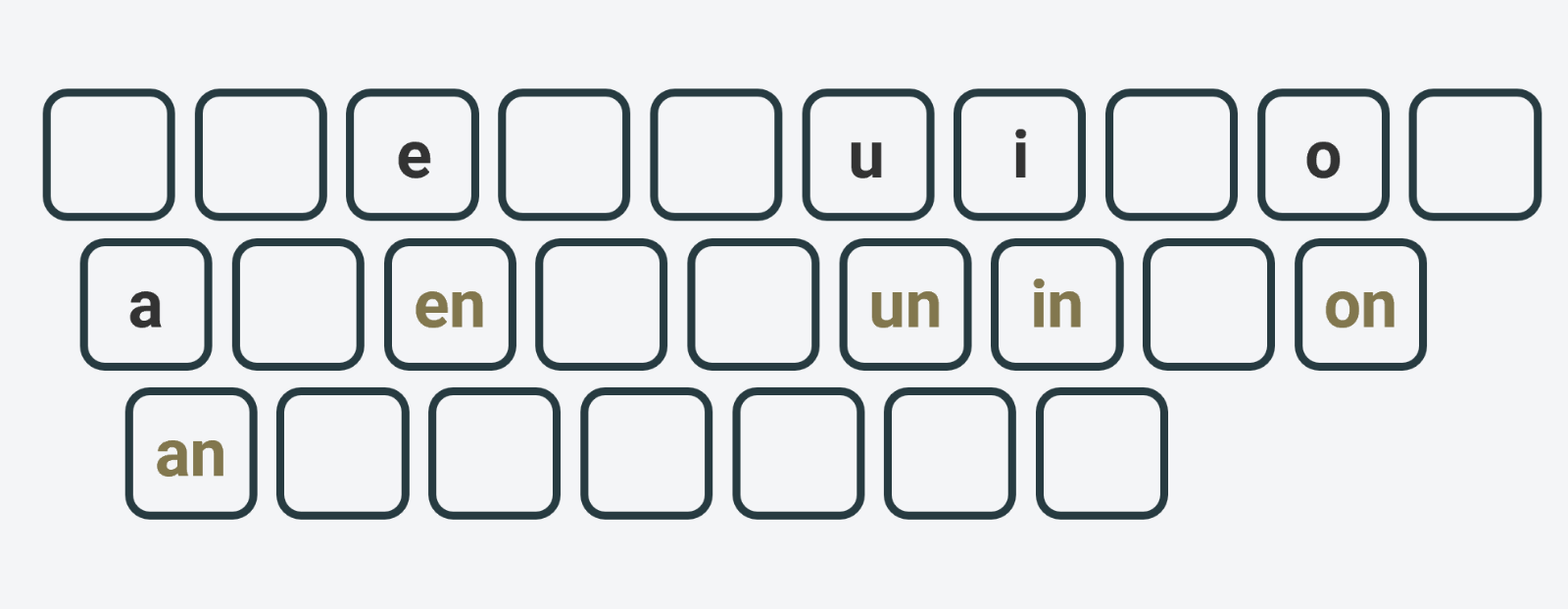
その他
こと → kt
した → st
など...
こんなふうに拡張されます。詳しくは開発者による解説を参照されたし。
拡張キーがルールに沿って各母音の近くに配列されているので、覚えやすく感覚的にタイプできます。
導入
AZIKを導入するとき、それ用のソフトウェアがあるわけではなく、IMEのローマ字表いじり機能に誰かが作ったAZIKの変換テーブルをインポートする形になります。
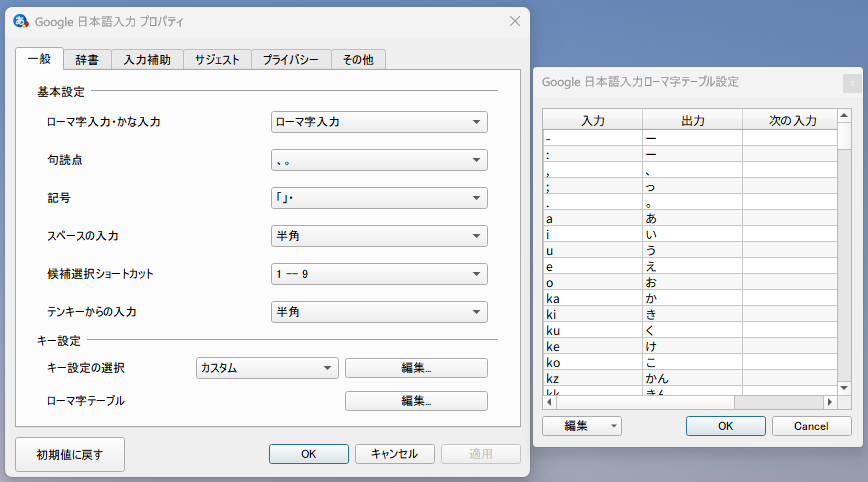
ところが、インターネットにはイイ感じのAZIKテーブルはあんまり落ちていないです。(自分は見つけられなかった)
というのも、AZIKの開発者は
通常のFEPのローマ字変換テーブルでは、クヮ、グェ、ヴュなどの特殊な拗音も定義されていますが、これらは頻度が低いのでわざわざ覚えるよりも「ク」と「ヮ」のように分けて入力した方が覚えることも少なく結局速く打てます。
としているため、普通のローマ字入力と互換性を持たせるように作ってあるAZIKテーブルはあまりないのだと思います。
個人的には、互換性はあればあるほど導入が楽になって良いと思うので、できるだけ普通のローマ字入力のスーパーセットになっているようなAZIKテーブルが欲しかった...
そんなことで、私はVSCodeでGitHub Copilotと協力しながらちまちまAZIKテーブルを自作したりしました。作ったデータはGitHubに置いておいたのでぜひ使ってください。(例によってGoogle日本語入力用なので、他IMEユーザーの方は使えないかもしれません…)
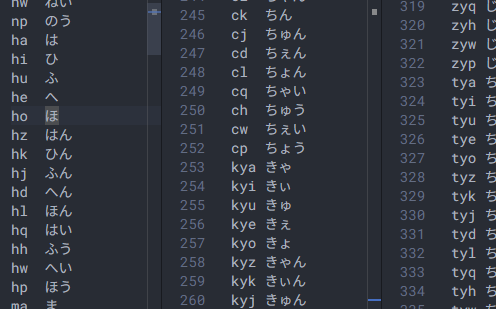
↑地道な作業(1週間くらいかかった)
より詳しいAZIK導入についての情報はここ(ATOKならここ、MS-IMEならここ)を参照してください。なお、Mac標準IMEでも可能なのかはよくわかりませんでした。
おわり
「この記事はもちろんAZIKで書きました」といいたいところだったんですが、よく考えたら最初のほうはスマホで書いてました。えへ
「ぼくのかんがえたさいきょうのキーボード」作るのたのしすぎる!!
おわり(おわりって書くとテキトーにおわりにできていいよね)
他の記事も見てってね
BackspaceKey (1) Advent Calendar 2023